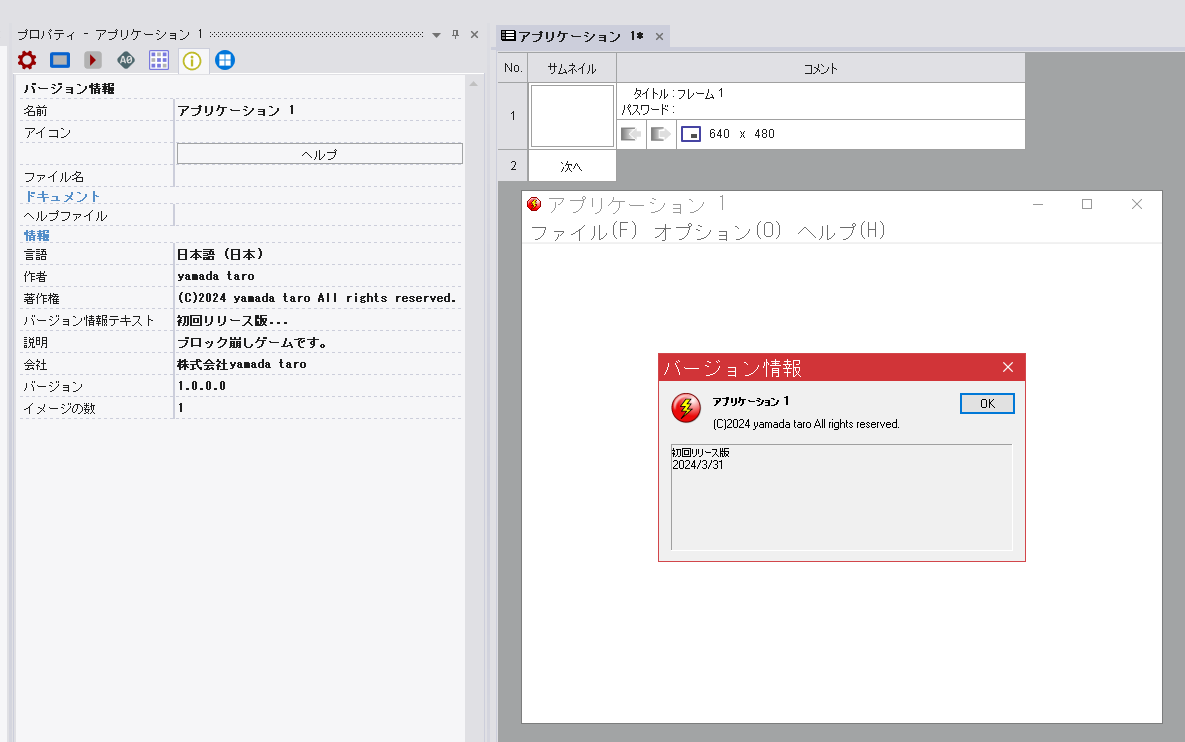フォーラムへの返信
-
投稿者投稿
-
ASD
キーマスター通常画面をスクロールさせるには、フレームのサイズをウィンドウ(表示領域)のサイズより大きいサイズに設定することで実現しますが、フレームサイズはそのままで仮想サイズのみを広げることでもスクロールさせることができます。
スクロールはウィンドウの中心がカメラの位置になりますので、横640のウィンドウで仮想幅を1920とした場合は、320~1600までの範囲でスクロールします。ちなみに、仮想サイズを-1に設定すると無限スクロールになります。レイヤーのプロパティで背景のループを設定することにより、同じ背景が延々流れるシーンを簡単に組むことができます(メニュー画面でバックを流れる背景など)。
ASD
キーマスターswfファイルの実行に必要なAdobe Flash Playerは2020年12月31日にサポートを終了してります。現在リリースされている主要なインターネットブラウザもFlashは非対応となっています。インターネットブラウザーで実行可能なアプリケーションは、HTML5 Exporterを使用して作成されるようお願い申し上げます。
ASD
キーマスター『1番目のレイヤーではフレームの実サイズ外での背景(障害物)衝突が無効になる(アクティブ同士の衝突は有効)』という仕様が存在します。ですので、フレームサイズはそのままで仮想幅だけを広げてスクロールさせる作り方をする場合は、衝突が必要なオブジェクトは2番目以降のレイヤーに配置するようにしてください(ちなみに、仮想幅のみでスクロールさせる方がスクロール自体の処理は軽くなります)。
なお、フレームプロパティの『表示領域外の背景衝突も処理』のチェックを外すと、レイヤー1でも仮想幅終端の障害物との衝突が機能するようになります。が、無効にすると項目名の通り、表示領域外(ウィンドウ外)にいるオブジェクトの障害物との衝突が機能しなくなりますのであまり使えるテクニックではありません。
ASD
キーマスターASD
キーマスター対応が遅くなりまして申し訳ございません。
当方の環境では、CF2.5 Build 295.10とAndroid Studio Iguana 2023.2.1 Patch 1にてapkまたはaabへのビルド、ならびに端末でのテスト(エミュレーター上ではありますが)が可能なことを確認しております(APIは34に設定)。まずは、CF2.5とAndroid Studio(とSDKのパッケージ)を最新の状態にアップデートした上で再度お試しください。それでもビルドできなければ、表示されたエラーメッセージの内容等、追加情報をお寄せいただきますようよろしくお願い申し上げます。ASD
キーマスターデモファイルはエディタで開くのではなく、イベントの『ストーリーボードコントロール』にある『デモファイルを再生』アクションを使用します。
https://blog.clickteam.jp/wp-content/uploads/2024/01/cf25_blog_2024-01-16_デモファイルを再生.png
デモファイルはアプリケーションのexeファイルと同じフォルダ(もしくはその場所にあるサブフォルダ)に置くことが望ましいです。exeファイルの場所とは異なるパスを指定すると、他のPCで実行する場合でも同じパスを再現しなければ再生されないといった事態が生じます。
ASD
キーマスタープロパティにてデモファイルの保存先を指定して下さい。その状態で録画を開始するとデモファイルへ内容が記録されます。
https://blog.clickteam.jp/wp-content/uploads/2024/01/cf25_blog_2024-01-15_デモファイルの保存場所.png
なお、デモファイルに記録される内容は、下記のCF標準のプレイヤー入力(とオブジェクトに設定する8方向などの標準動作)だけです。キーボードを押した時の条件や、サードパーティー製のエクステンションによる入力は記録されませんのでご注意下さい。
https://blog.clickteam.jp/wp-content/uploads/2024/01/cf25_blog_2024-01-15_デモファイルの記録内容.png
また、デモファイルの再生開始アクションを実行すると、その時点からデモファイルの内容を最初から再生するため、フレーム実行中の途中で再生を開始すると結果がおかしくなります。デモファイルを再生するタイミングはフレーム開始時に限定して下さい。
ASD
キーマスターAndroidアプリケーションではMIDIファイルの再生はサポートされていません。『サウンド』にある『特定のチャンネルでサウンドをループ再生』アクションを使用して、OGGまたはMP3ファイルをBGMとして再生してください(OGGファイルを推奨します)。
CF2.5上では便宜上『サウンド』と『音楽』に分類されていますが、『音楽を再生』はMIDIファイルを再生するためのアクションというだけであって、必ずしもBGMをこれで鳴らさなければいけないという訳ではありません。
MIDIファイルは(CF2.5においては)基本的にWindows以外のプラットフォームではサポートされません。また、MIDIファイルはPCにインストールされているMIDI音源によって品質(音色など)が変わるため、すべての環境で同じ結果になるとは限りません(基本的にWindows標準の音源の品質はよくありません)。PC用のゲームを作る場合であってもBGMはOGGを使用することをお勧めします。
ASD
キーマスター申し訳ございません。スパム対策の一環として、URLを自動でリンク化する機能は無効にしております。
リンクとして記述する場合はHTMLタグを使用してください(全角で書いていますが実際には全て半角で記述してください。)。<a href=”アドレス”>文字列</a>
ASD
キーマスターCFには複数の動画再生オブジェクトがありますのでどれを使用するかにより多少組み方は変わりますが、
DirectShow(Active DirectShow)オブジェクトを使用する場合、フラグを用いて再生中を示すことで終了を判定できます。AVIオブジェクトを使用する場合は、再生が終了の条件がありますのでそれを条件に設定して次のフレームへ移行すれば可能です。– サンプルプログラム
https://blog.clickteam.jp/wp-content/uploads/2023/12/cf25_blog_2023-12-05_動画再生後に次のフレームへ.zipASD
キーマスターデフォルトの稲妻マークのアイコンが円形なのは、別にAndroid OSによってクリップされる円形の枠に合わせてデザインされたというわけではなく、単にCF2.5のアイコン自体が円形だから、というだけだと思います。ですので、(一応収まるようにはなっているのでしょうが)この円を基準にするのではなく、実際に実機なりエミュレーター上で表示確認を行ってください。
ASD
キーマスターちなみに、変換された画像は、ビルドしたaab/apkを解凍ソフトで展開して、ic_launcher.pngで検索すると見ることができます。
ASD
キーマスター>Androidの「リリース用」ランチャーアイコンはイメージ→起動アイコンがそれにあたるのでしょうか?
はい。そこで設定します。デフォルトで設定されている画像は円型ですが、四角い画像でも設定できます。ただしAndroid上ではOSによって画像の周囲が円形に切り取られたり、四角でも四隅が丸く削られた表示となるため、それを考慮した画像にする必要があります。
エディタ上ではどんな大きなサイズの画像でも編集できますが、ビルドするとそれぞれの解像度ごとの画像サイズへ変換されるので、最大のアイコンサイズである192×192以上には設定しても意味がないでしょう。
– 各種のピクセル密度をサポートする | Android デベロッパー | Android Developers
https://developer.android.com/training/multiscreen/screendensities?hl=ja
-
この返信は4ヶ月、 3週前に
ASDが編集しました。
ASD
キーマスター回答が遅れて大変申し訳ございません。
現バージョンのAndroid StuidioにはJavaSDKは、jreではなくjbrフォルダに入っています。
デフォルトのインストール先の場合、
C:\Program Files\Android\Android Studio\jbr
と指定すればビルドできるはずです。
ASD
キーマスター『停止』から『立ち上がる』までのデフォルトで用意されているアニメーションシーケンスです。これらはオブジェクトに設定した標準動作や、特定のイベント(『発射』や『破壊』等)によって自動的に切り替わってしまいます。また、『アニメーションが終了するまで』イベント(アクション)が実行されない(例:『オブジェクトを発射』アクションは『発射』のアニメが終了してからオブジェクトが発射される)という厄介な仕様もあります。イベントでアニメーションの切り替えを行う場合は基本的にはデフォルトのシーケンスは使用しない方が無難です。
『停止』に限っては、オブジェクトに設定された標準動作が停止した時くらいしか強制変更される機会がないので、標準動作を設定していないオブジェクトなどは使用しても問題ないと思います。 -
この返信は4ヶ月、 3週前に
-
投稿者投稿